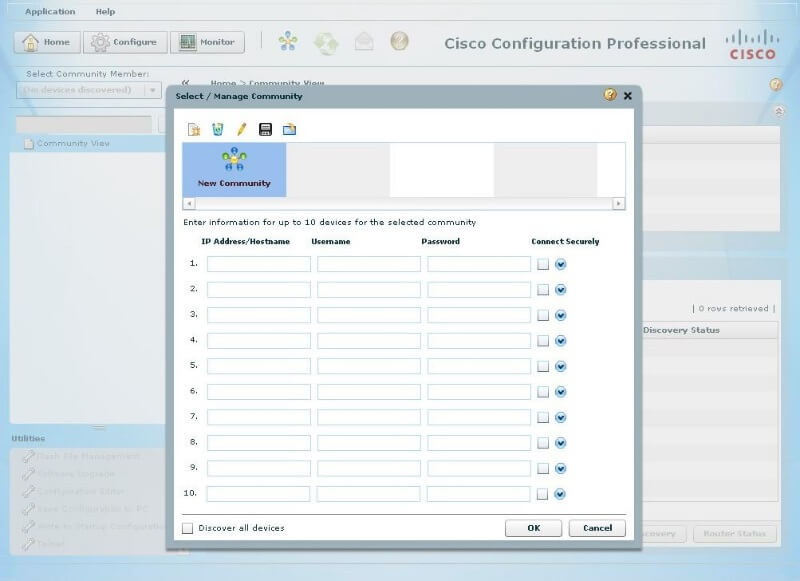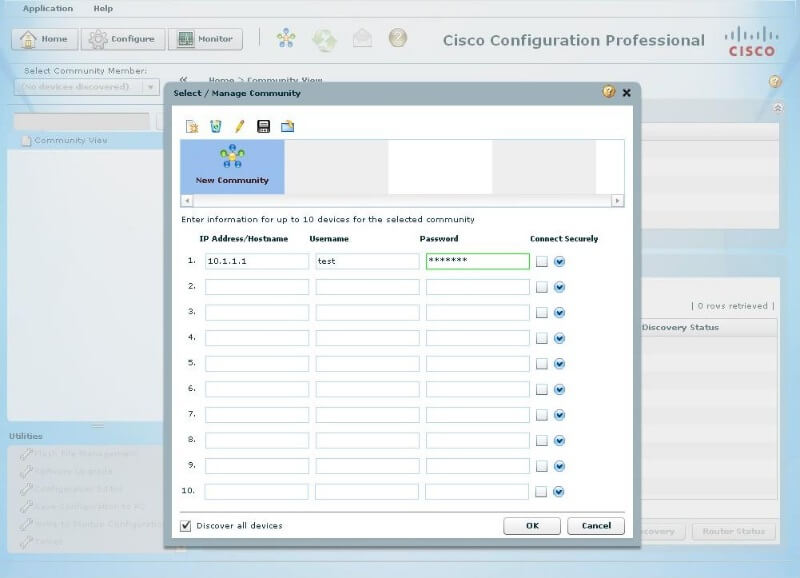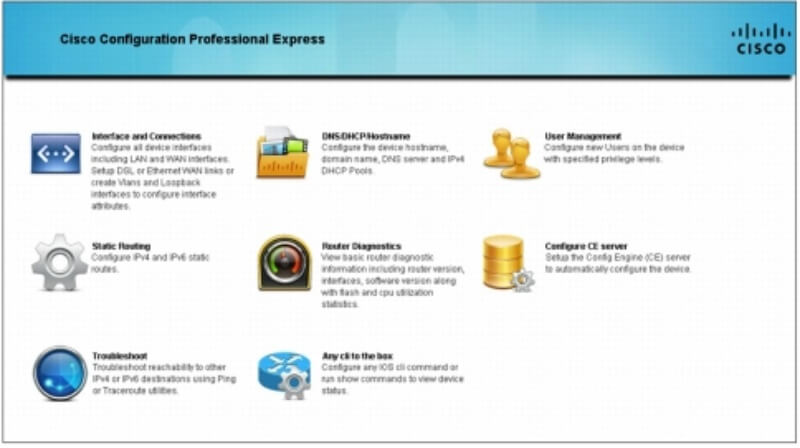cisco call manager обучение
ИТ База знаний
Полезно
— Онлайн генератор устойчивых паролей
— Онлайн калькулятор подсетей
— Руководство администратора FreePBX на русском языке
— Руководство администратора Cisco UCM/CME на русском языке
— Руководство администратора по Linux/Unix
Навигация
Серверные решения
Телефония
FreePBX и Asterisk
Настройка программных телефонов
Корпоративные сети
Протоколы и стандарты
Базовая настройка CME (Call Manager Express)
Привет! Сегодня в статье мы рассмотрим базовую настройку IP-АТС компании Cisco – CME – Call Manager Express, или как теперь он называемся Cisco Unified Communications Manager Express – CUCME. Также мы покажем как зарегистрировать телефоны, работающие по протоколам SCCP и SIP.
Продвинутый курс по Asterisk
Концентрат редких знаний, для внедрения Asterisk в крупных предприятиях. Все это мы собрали в одном курсе для тебя.

Чтобы понять, что необходимо настроить, рассмотрим, что происходит во время загрузки телефона. Процесс загрузки IP-телефона Cisco можно разделить на несколько этапов:
Теперь можем приступать к настройке оборудования.
Настройка voice VLAN
Чтобы разделить голосовой трафик и трафик с данными необходимо настроить голосовой VLAN на каждом порту коммутатора, который соединяется с IP телефонами.
Настройка DHCP
Теперь необходимо настроить роутер Cisco как DHCP сервер для голосового VLAN. Команда Option 150 используется для указания адреса TFTP сервера, где хранятся конфигурационные файлы и прошивки.
Настройка NTP
Перейдем к настойке времени c использованием протокола NTP, при помощи которого мы сможем выставить корректные дату и время на всех телефонах.
Настройка TFTP
Хотя маршрутизаторы Cisco можно использовать в качестве TFTP сервера, стоит заметить что для больших телефонных сетей лучше иметь отдельный TFTP сервер, поскольку файлы прошивки и конфигурации могут быстро заполнить всю доступную flash-память.
При использовании маршрутизатора в роли TFTP сервера необходимо вручную указать все файлы для скачивания, которые мы поместили во flash-памяти.
В нашем примере файлы находятся в папке phone/7940-7960/
Здесь в команде tftp-server после alias указываем название файла прошивки, который будет запрашивать телефон, поскольку телефон не знает полный путь до файла, а запрашивает его только по названию.
Базовые настройки CME и регистрация телефонов
Теперь настроим необходимые параметры IP Source Address, Max-DN (Directory Number) и Max-Ephones для работы с протоколом SCCP.
Параметры max-ephones и max-dn напрямую влияют на объем памяти, которую резервирует маршрутизатор для поддержки службы CME. При установке значения намного выше, чем необходимо, система может резервировать чрезмерные ресурсы и влиять на другие сетевые службы. Кроме того, параметр max-ephones не должен превышать количество приобретенных лицензий на функции.
После этого телефоны начнут процесс регистрации. Проверить статус регистрации можно командой show ephone summary
Настройка Ephone и Ephone-DN
Для начала попробуем разобраться, что это такое и в чем их отличие. Ephone можно представить в качестве физического телефона с MAC адресом, а Ephone-DN в качестве телефонного номера, который мы связываем с телефонным аппаратом.
Создадим номер Ephone-DN с номером 101:
Теперь создадим Ephone и свяжем его с реальным телефоном по MAC-адресу:
Теперь можем подключать наш телефон к сети, он пройдет все шаги загрузки и зарегистрируется на нашем CME. Таким же образом настраиваем другие телефоны и номера, после чего мы сможем совершать звонки между телефонами. Проверить статус телефона можно командой show ephone.
Регистрация SIP телефона
Теперь настроим CME для работы с телефонами по протоколу SIP. Первым делом разрешим звонки между SIP телефонами:
Настраиваем период регистрации телефонов (число – это время в секундах, по умолчанию 3600):
Создаем класс кодеков, в котором указываем кодеки, которые будут использованы:
После этого подключаем SIP телефон к сети и заходим по его веб-интерфейс черз бразуер по IP-адресу, находим настройки первой линии, где указываем адрес сервера 192.168.1.1 и логин с паролем admin/password, которые мы создали.
Теперь таким образом можно регистрировать SIP телефоны на CME.
Продвинутый курс по Asterisk
Концентрат редких знаний, для внедрения Asterisk в крупных предприятиях. Все это мы собрали в одном курсе для тебя.

Полезно?
Почему?
😪 Мы тщательно прорабатываем каждый фидбек и отвечаем по итогам анализа. Напишите, пожалуйста, как мы сможем улучшить эту статью.
😍 Полезные IT – статьи от экспертов раз в неделю у вас в почте. Укажите свою дату рождения и мы не забудем поздравить вас.
Азы IP-телефонии от Cisco или знакомство с Cisco CallManager Express
Совсем недавно на нашу организацию вышел клиент, который попросил настроить IP-AТС на основе платформы Cisco 2921 и софта Cisco CallManager Express (CME). Клиентами разбрасываться не прилично в наше время, посему решили данную услугу оказать.
Взялся я за это дело не столько с целью срубить бабла для компании, сколько с целью ознакомиться как у этой самой Cisco устроена Ip-телефония, с целью саморазвития то бишь.
Ознакомился. Тема приятная; для меня как для цискаря работать гораздо удобнее нежели чем с Asterisk.
Писать про возможности CME можно много. Сегодня расскажу про самые его основы.
Попробуем решить простую задачу: есть пара телефонов — один работает по SIP, другой по SCCP, надо заставить их звонить друг на друга. Как это сделать — под катом.
Первоначальная настройка CME
Нулевым пунктом считается настройка dhcp-сервера на маршрутизаторе, так как практически все телефоны по умолчанию настроены на получение IP-адреса именно таким способом. Если кто-то подзабыл или не знал, то на Цисках это делается так:
CME#conf t
CME#(config)ip dhcp pool voicepool
CME#(config-ip-dhcp)network 192.168.101.0 255.255.255.0
CME#(config-ip-dhcp)default-router 192.168.101.1
CME#(config-ip-dhcp)option 150 ip 192.168.101.1
CME#(config-ip-dhcp)lease 0 0 30
Все настройки вроде бы очевидны. За исключением, наверное 150-ой опции. Данная опция передаёт в DHCP-настройках адрес tftp-сервера (про использование tftp-сервера в этой статье я писать не буду, но вещь это очень полезная для работы с телефонами)
По умолчанию, Cisco очень хорошо и с пониманием относится к работе протокола SCCP (в силу того, что данный протокол принадлежит самой Cisco), и не очень дружит с более распространным SIP-ом. Так, например чтобы просто разрешить звонки между SIP-телефонами, подключенными к нашей АТС необходимо сконфигурировать:
CME#conf t
CME#(config)voice service voip
CME#(config-voice)allow-connections sip to sip
Далее конфигурируем срок регистрации SIP-телефонов:
CME#conf t
CME#(config)voice service voip
CME#(config-voice)sip
CME#(config-voice-sip)registrar server expires max 3600 min 3600
Теперь необходимо создать т.н. класс кодеков — набор кодеков, которые планируется использовать:
CME#conf t
CME#(config)voice class codec 1
CME#(config-voice)codec preference 1 g711alaw
CME#(config-voice)codec preference 2 g711ulaw
CME#(config-voice)codec preference 3 g729br8
Первым будет сделана попытка использовть кодек 711alaw, если не удастся, то g711ulaw, ну и дальше интуитивно понятно.
Этих настроек будет достаточно.
Настройка для работы c SCCP
Все настройки касающиеся работы протокола SCCP происходят в разделе telephony-service. Вот необходимый нам минимум:
CME#conf t
CME#(config)telephony-service
CME#(config-telephony)max-ephones 10
CME#(config-telephony)max-dn 10
CME#(config-telephony)ip source-address 192.168.101.1 port 2000
ephone — это такая штука, которая, упрощённо говоря, символизирует собой телефон, ну то есть образ телефонного апарата в понятии CME. Параметр max-ephones отвечает, соответственно за то, какое количество SCCP-телефонов может быть зарегистрировано на данной АТС.
dn — (directory number) это такая штука, которая, упрощённо говоря, символизирует собой телефонный номер. По аналогии ясно, за что отвечает параметр max-dn.
К слову сказать, не очень правильно указывать слишком большое количество ephone и dn, ибо под каждый из этих «юнитов» CME будет выделять оперативную память при инициализации.
Плюс ко всему количество поддерживаемых ephone и dn зависит от модели платформы и версии софта.
ip source-address задаёт IP-адрес (и как следствие интерфейс) и порт, на котором будут слушаться запросы от SCCP-телефонов
Настройка CME для работы с SIP-телефонами
Все настройки касающиеся работы протокола SIP происходят в разделе voice register global. Вот необходимый нам минимум:
CME#conf t
CME#(config)voice register global
CME#(config-voice)mode cme
CME#(config-voice)source-address 192.168.101.1 port 5060
CME#(config-voice)max-dn 50
CME#(config-voice)max-pool 36
Два отличия. Первое — необходимо выполнить команду mode cme, которая как бы намекает роутеру что отныне с SIP-телефонами будет работать CME (это к тому, что с протоколом SIP у Cisco работает не только описываемый нами софт). Второе — теперь вместо ephon-ов мы будем оперировать voice-pool-ами
Регистрируем телефоны
Можно приступать к настройке нумерации и параметров регистрации телефонов.
Технология в обоих протоколах одинакова и достаточно проста — сначала создаётся dn, потом создаётся «телефон», и к телефону привязывается его номер (или несколько).
В нашем примере для авторизации телефонных аппаратов на сервере мы будем использовать их MAC-адреса. Это логично, так как на практике за определённым человеком закрепляется один и тот же телефонный аппарат и телефонный номер, а человек обычно редко перемещает своё рабочее место в офисе, а если и перемещает, то и телефончик с собой переносит.
Регистрируем SCCP-телефон
Создаём телефонный номер:
CME#conf t
CME#(config)ephone-dn 1
CME#(config-ephone-dn)number 100
CME#(config-ephone-dn)description Beauty-User
CME#(config-ephone-dn)name The Real Man
Создали телефонный номер 100, описание внутри CME — «Beauty-User», отображаемое на телефоне имя будет «The Real Man»
Создаём образ телефоного аппарата. привязываем его к MAC-адресу реального аппарата, привязываем к нему номер:
CME#conf t
CME#(config)ephone 1
CME#(config-ephone)mac-address B4A4.E328.BDEC
CME#(config-ephone)button 1:1
Привязывание телефонного аппарата (а точнее телефонной линии нашего аппарата) происходи командой button 1:1. Формат следующий — сначала набираем ключевое слово «button», потом указываем номер этой «кнопки» (первый в нашем примере), потом указываем действие, которое требуется совершить («:» — двоеточие означает, что сейчас мы привяжем к выбранной линии какой-нибудь телефонный номер) и потом параметр соответствующий действию — в нашем случае указываем телефонный номер (то есть номер настроенного заранее dn).
Вы же наверняка видели в жизни\на картинках цискофон? Видели там много всяких кнопок возле экранчика? Это и есть те самые button-ы. На самом деле, каждая из этих кнопок отвечает за свою линию. А действий над ними можно совершать много (не только привязывать к какому нибудь номеру). Но это достойно отдельной статьи.
Регистрируем SIP-телефон
directory number создаётся следующим образом:
CME#conf t
CME#(config)voice register dn 1
CME#(config-voice-register-dn)number 200
Думаю, всё понятно. Описываем далее параметры для телефона:
CME#conf t
CME#(config)voice register pool 1
CME#(config-voice-register-pool)id mac 1CDF.0F4A.152E
CME#(config-voice-register-pool)number 1 dn 1
CME#(config-voice-register-pool)voice-class codec 1
CME#(config-voice-register-pool)username test password test
Привязка к первой линии первого номера происходит командой number 1 dn 1.
Командой voice-class codec 1 определяем для телефона набор допустимых кодеков (этот набор мы описывали в начале самом).
Далее командой username\password задаём аутентифкационные данные.
Чтобы телефон зарегистрировался, необходимо зайти на его веб-морду и в настройках первой линии указать адрес сервера — 192.168.101.1 и аутентификационные данные. Сохраняем.
Перезагружаем.
…
PROFIT!
Вроде бы всё. Были описаны минимальные настройки CME чтобы на нём могли зарегистрироваться два телефона (SIP и SCCP), получив адрес через DHCP.
Источники знаний
Основной источник знаний для начала был видео-курс к CCNA Voice от Jeremy Cioara. Довольно живым языком (английским правда) рассказывается об IP-телефонии вообще и о нюансах настройки этого самого CME. Правда там ни словом не затрагивается настройка SIP-телефонов.
Очень хороший мануал, конечно, есть на cisco.com. Называется он Cisco Unified Communications Manager Express System Administration Guide. Доступен тут. Там же есть ссылка для скачивания в PDF.
В дальнейшем постараюсь рассказывать о разных нюансах настройки IP-телефонии на Cisco в общем, и о CME в частности — настройка tftp сервера для заливания прошивок на телефоны, подключение линий от ТфОП, специфика установки CME и прочие фичи.
Телефония на Cisco (Call Manager Express) — Часть 1
1. Компоненты схемы
Схема собрана на базе маршрутизатора Cisco 1751-V, стандартная версия которого продается с 64 Мб памяти и 32 Мб флеш.
Первая проблема, с которой я столкнулся — нехватка памяти. Для любого IOS версии 12.4 с поддержкой голоса требовалось 96 Мб, хотя никто не мешал запустить 12.3, но хотелось все-таки делать на последнем.
В итоге в маршрутизатор была добавлена еще планка памяти 64 Мб и поставлен модуль VIC-2FXS для подключения аналоговых телефонных аппаратов.
Вторая проблема, на которую ушло несколько больше времени — при загрузке не увиделся модуль VIC-2FXS. Как выяснилось после прочтения доков, для работы аналоговых голосовых модулей в маршрутизатор также нужно добавить плату сигнального процессора DSP. Пришлось добавлять планку PVDM-256k-4 с одним DSP на борту. После всех этих махинаций маршрутизатор наконец-то загрузился и нормально увидел модуль.
В качестве аналоговых телефонов были использованы два DECT/Skype телефона LinkSys CIT-300 и CIT-400.
2. Базовая конфигурация маршрутизатора
#звонок на номер 301 маршрутизируем в порт 2/0
dial-peer voice 1 pots
destination-pattern 301
port 2/0
!
#звонок на номер 302 маршрутизируем в порт 2/1
dial-peer voice 2 pots
destination-pattern 302
port 2/1
Фактически, уже после этих команд можно звонить с одного телефона на другой согласно сконфигурированной нумерации
3. Дополнительные настройки
voice-port 2/0
cptone RU
#эта команда установит привычные жителям пост-советского пространства тональности телефонных сигналов
Сравнив сигнал КПВ на двух телефонах можно легко заметить разницу.
Еще одна интересная функция — это определитель номера АОН. По умолчанию данная функция выключена, включить ее можно следующим образом:
voice-port 2/0
#эта команда включает функцию ответа на запрос Caller-ID телефоном
caller-id enable
#а эта позволяет также передать текстовое имя вызывающего абонента
station-id name vasya_pupkin
!
voice-port 2/1
caller-id enable
station-id name 302
!
Для передачи Caller-ID есть два метода, один из них — это передача номера с помощью DTMF, второй — в цифровом виде с использованием частотной модуляции (FSK) на скорости 1200 бит/сек. Соответственно, получать текстовые данные можно только с помощью второго номера.
Что удивительно, оба моих телефона запрашивают эту информацию у АТС (в данном случае, у маршрутизатора) но выводит номер только CIT-400
4. Проверка работоспособности системы
Итак, самое простое — это просто позвонить с одного телефона на другой
Что еще можно проверить:
команда show voice port summary покажет состояние voice-портов:
В листинге видны номера интерфейсов, а также их текущее состояние.
Команда show diag покажет состояние модулей и плат маршрутизатора
Для поиска проблем в установлении соединения можно воспользоваться командами:
debug voip dialpeer — пошаговый анализ dial-peer-ов
debug vpm signal — отладка сообщений сигнализации.
Как раз здесь я смог увидеть, что мой CIT-300 тоже запрашивает Caller-ID но почему-то его не выводит:
Есть еще одна интересная полудокументированная команда, позволяющая сымитировать вызов на любой из dial-peer-ов. Команда csim start 301 заставила звонить мой 301-й телефон. Данная команда вбивается из привилегированного режима и не видна при использовании контекстной подсказки. Но тем не менее, команда работает, причем поле вызывающего абонента остается пустым.
Для просмотра активных сессий можно использовать команду show call active voice
На этом пожалуй, все. Спасибо за внимание.
Если у Вас модуль VIC-2DID, то при поднятии трубки вы не услышите КПВ, а при наборе номера будут короткие гудки.
Для решения проблемы нужно вбить команду:
Router(config)#voice-port 2/0
Router(config-voiceport)#no signal did
IP-телефония в сетях Cisco (часть 1)
Данный тренинг относится к устаревшей системе сертификации Cisco. Обновленный контент по данной тематике, можно найти в программе курса Внедрение ключевых технологий Cisco Collaboration (CLCOR).
Курс Introduction to Implementing Cisco Unified Communications Manager, Part 1 (CIPT1) позволяет подготовить слушателей к внедрению продукта Cisco Unified Communications Manager и телефонии на основе Cisco Unified Communications Manager Business Edition (BE6K). Данный курс позволяет получить навыки, необходимые для развертывания и настройки с нуля всех самых необходимых функций, используемых в широко известной цифровой АТС Cisco Unified Communications Manager (CUCM). В частности, слушатели изучат теорию и получат практические навыки по первичной настройке и развертыванию данной АТС, научатся регистрировать телефоны по протоколам SCCP и SIP, настраивать голосовые шлюзы MGCP и Н323, планы маршрутизации для вызовов внутри офиса и за его пределы.
При прохождении курса CIPT1 cлушатели знакомятся с конфигурированием медиа-ресурсов, настраивают такие функции, как IP Phone Services, Native Presence и Mobility.
В данной версии курса, рассмотрение всех тем и проведение лабораторных работ происходит на версии Cisco Unified Communications Manager 10.5 с учетом изменений в функционале, которые были внедрены со времен версии 8.0.
По завершении курса, всем слушателям выдаются удостоверения о повышении квалификации АНО ДПО «Учебный центр «Микротест» (при наличии копии диплома о высшем образовании)
Рекомендуемые предварительные тренинги:
По окончании курса слушатели будут уметь:
Модуль 1. Знакомствос Cisco Unified Communications Manager
Модуль 2. Aдминистрированиесервера Cisco Unified Communications Manager
Модуль 3. Настройка вызовов в пределах одного офиса (on-net)
Модуль 4. Настройка вызовов за пределы офиса (off-net)
Модуль 5. Медиа-ресурсы
Модуль 6. Конфигурирование функций и приложений.
ИТ База знаний
Полезно
— Онлайн генератор устойчивых паролей
— Онлайн калькулятор подсетей
— Руководство администратора FreePBX на русском языке
— Руководство администратора Cisco UCM/CME на русском языке
— Руководство администратора по Linux/Unix
Навигация
Серверные решения
Телефония
FreePBX и Asterisk
Настройка программных телефонов
Корпоративные сети
Протоколы и стандарты
Методы конфигурации CME (Cisco Call Manager Express)
Телефония для филиалов
Продвинутый курс по Asterisk
Концентрат редких знаний, для внедрения Asterisk в крупных предприятиях. Все это мы собрали в одном курсе для тебя.

Для траблшутинга удобно использовать командную строку, где представлены команды show или debug, которые можно использовать для проверки или поиска неполадок маршрутизатора CME.
Для доступа к интерфейсу командной строки можно использовать один из трех способов:
Стоит напомнить, что для работы с CLI используются команды IOS, про которые можно почитать тут, тут и тут.
Чтобы поддерживать большинство VoIP функций Cisco создали специальный режим telephony-service. Попасть в него можно из глобального режима конфигурации
Как мы уже говорили большинство команд для траблшутинга выполняются из CLI. Одна из наиболее используемых команд – show ephone registered, которая показывает телефоны, зарегистрированные на CME и состояние их линий.
После подключения к маршрутизатору CME CCP запускает процесс обнаружения, который идентифицирует устройтво, программное обеспечение, интерфейсы и модули. По завершении этого процесса можно начинать настройку.
Продвинутый курс по Asterisk
Концентрат редких знаний, для внедрения Asterisk в крупных предприятиях. Все это мы собрали в одном курсе для тебя.